Hoe om `n Google Docs-dokument publiek toeganklik te maak
Google Drive maak dit maklik vir jou om dokumente en lêers te deel. As jy wil, kan jy `n lêer publiseer sodat enigiemand toegang het tot `n skakel. Jy kan dit gee aan wie jy wil, of iemand kan jou lêer vind, net om dit te soek. Om dit alleen te doen, neem `n paar sekondes en in hierdie artikel wys ons hoe om dit te doen.
stappe
Metode 1
Gebruik `n webblaaier
1
Meld aan by Google Drive. Maak seker dat u aanmeld by die rekening waar u die lêer wat u wil deel, gestoor het. Gaan na drive.google.com Gebruik jou gunsteling blaaier en teken in met jou Google-rekening.

2
Regskliek op die lêer wat jy wil deel. Gaan na die lêer wat jy wil deel en dubbelklik daarop.

3
Kies `Deel`". As jy dit doen, sal die venster oopmaak met die toestemmings om te deel.

4
Klik op "Verander". Hierdie opsie word gevind in die afdeling "Wie het toegang".

5
Kies die opsie "Publieke op die web". Met hierdie opsie kan die lêer heeltemal publiek wees en enigiemand kan toegang verkry net deur dit te soek of deur die skakel in te voer.

6
Stel die toegangsregte op. In die vervolg keuselys `Toegang` kan u die redigering regte van die mense wat u lêer sien, konfigureer. By verstek kan hulle dit net sien. As jy iemand wil hê om dit te kan verander, kies "Kan redigeer" in die kieslys.

7
Kliek op `Gereed`. Hiermee word die toestemming instellings van jou lêer gestoor.

8
Nooi mense om jou dokument te sien. Voeg jou e-posadresse onder in die deelinstellingsvenster. As jy dit doen, sal boodskappe aan mense op jou lys gestuur word, waarin hulle gevra word om die dokument te sien.

9
Gee hulle die skakel Sodra dit publiek is, kan jy die skakel van jou dokument aan jou kennisse gee. Kopieer die skakel in die "Link to share" boks en gee dit aan enigiemand wat dit nodig het. Jy kan dit in `n e-pos plak, dit op `n sosiale netwerk of forum plaas of dit in `n gesprek oor die internet plak.
Metode 2
Gebruik die Google Drive-program
1
Teken in op die aansoek. Jy kan dit gratis aflaai vanaf die Google Play Winkel of Apple App Store.

2
Druk "ⓘ" (inligting) langs die lêer wat jy wil deel. Dit sal sy besonderhede oopmaak.

3
Klik op die opsie "Deaktiveer skakel deel". Hierdie opsie word gevind in die afdeling "Wie het toegang". Deur dit te druk, sal die dokument openbaar gemaak word sodat enigiemand dit kan gebruik.

4
Stel die toegangsregte op. Klik op "Koppeling aktiveer aktiveer." Dan sal die toegangsmenu oopmaak. Standaard sal slegs die mense met die skakel toegang tot die lêer hê. As u dit wil wysig, kies "Jy kan redigeer" in die kieslys.

5
Stuur die skakel Kliek op `Deel skakel` boaan die inligtingsbladsy. Jy kan dit na die knipbord van jou toestel kopieer of dit deel met enige boodskappe, e-pos of sosiale netwerke wat jy geïnstalleer het.
waarskuwings
- Sodra die publiek op die internet is, kan u dokument waarskynlik nie weer privaat wees nie. Soekenjins, lêerrobotte of enige ander gebruiker kan jou inligting stoor en weer op `n ander webwerf publiseer. Daarom besluit hy om dit versigtig te doen.
Deel op sosiale netwerke:
Verwante
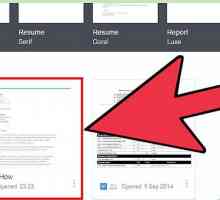 Hoe om Google Docs oop te maak
Hoe om Google Docs oop te maak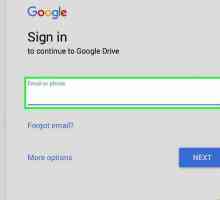 Hoe om groot lêers in Google Drive te deel
Hoe om groot lêers in Google Drive te deel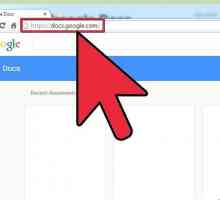 Hoe om te deel in Google Dokumente
Hoe om te deel in Google Dokumente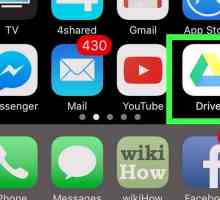 Hoe om `n lêer in Google Drive te deel
Hoe om `n lêer in Google Drive te deel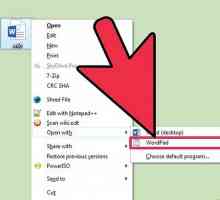 Hoe omskep van ODT na Word
Hoe omskep van ODT na Word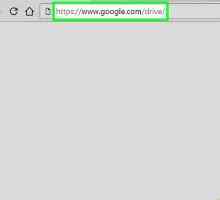 Hoe om dopgehou in Google Dokumente te skep
Hoe om dopgehou in Google Dokumente te skep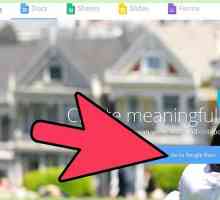 Hoe om `n kalender in Google Dokumente te skep
Hoe om `n kalender in Google Dokumente te skep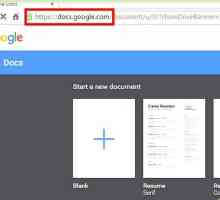 Hoe om `n boekie met Google Docs te skep
Hoe om `n boekie met Google Docs te skep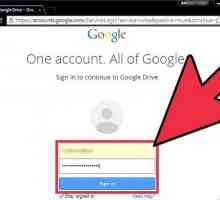 Hoe om Google Docs af te laai
Hoe om Google Docs af te laai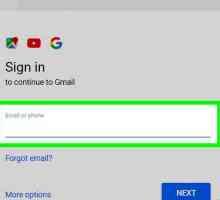 Hoe om fakse van Gmail te stuur
Hoe om fakse van Gmail te stuur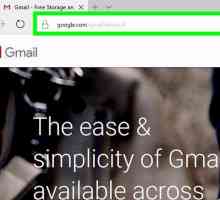 Hoe om jou Gmail boodskappe in Google Drive te stoor
Hoe om jou Gmail boodskappe in Google Drive te stoor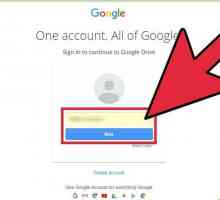 Hoe om redigeerbare PDF-lêers met Google Docs te maak
Hoe om redigeerbare PDF-lêers met Google Docs te maak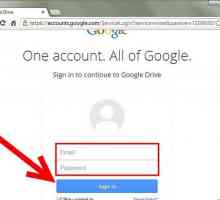 Hoe om `n rugsteun in Google Dokumente te maak
Hoe om `n rugsteun in Google Dokumente te maak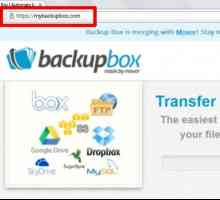 Hoe om lêers te rugsteun of oor te dra tussen Google Drive en Dropbox met behulp van Friends
Hoe om lêers te rugsteun of oor te dra tussen Google Drive en Dropbox met behulp van Friends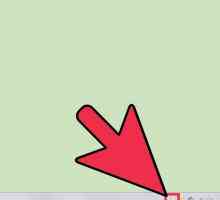 Hoe om Google Drive te sinkroniseer
Hoe om Google Drive te sinkroniseer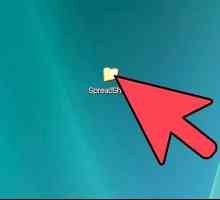 Hoe om `n sigblad op te laai en te deel in Google Dokumente
Hoe om `n sigblad op te laai en te deel in Google Dokumente Hoe om Google Drive te gebruik
Hoe om Google Drive te gebruik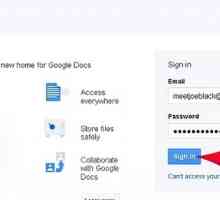 Hoe om lêers aanlyn by Google Drive by te voeg
Hoe om lêers aanlyn by Google Drive by te voeg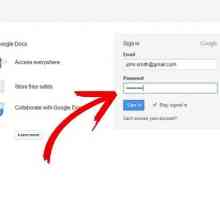 Hoe om `n Google-dokument in `n Flash-stasie te plaas
Hoe om `n Google-dokument in `n Flash-stasie te plaas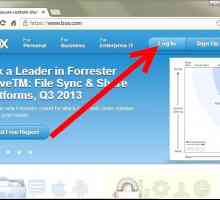 Hoe om jou Box-rekening aan Google Docs te koppel
Hoe om jou Box-rekening aan Google Docs te koppel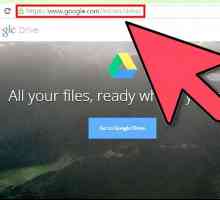 Hoe om `n Google Doc (Google-dokument) te skep
Hoe om `n Google Doc (Google-dokument) te skep
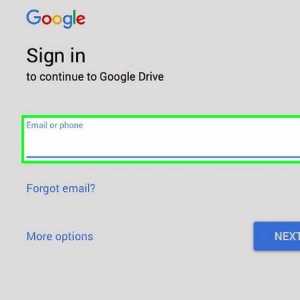 Hoe om groot lêers in Google Drive te deel
Hoe om groot lêers in Google Drive te deel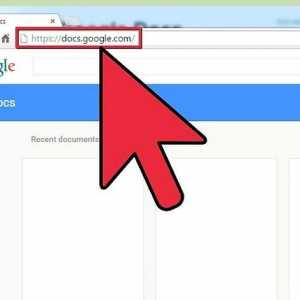 Hoe om te deel in Google Dokumente
Hoe om te deel in Google Dokumente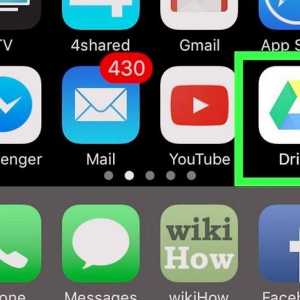 Hoe om `n lêer in Google Drive te deel
Hoe om `n lêer in Google Drive te deel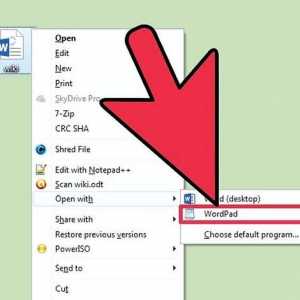 Hoe omskep van ODT na Word
Hoe omskep van ODT na Word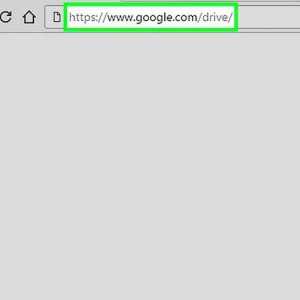 Hoe om dopgehou in Google Dokumente te skep
Hoe om dopgehou in Google Dokumente te skep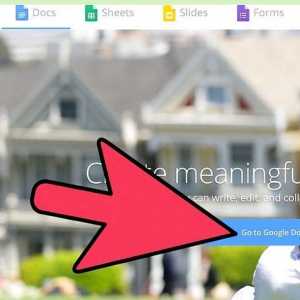 Hoe om `n kalender in Google Dokumente te skep
Hoe om `n kalender in Google Dokumente te skep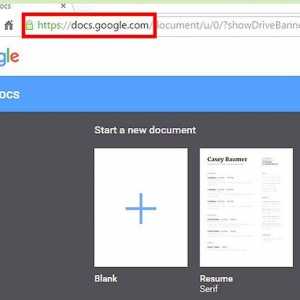 Hoe om `n boekie met Google Docs te skep
Hoe om `n boekie met Google Docs te skep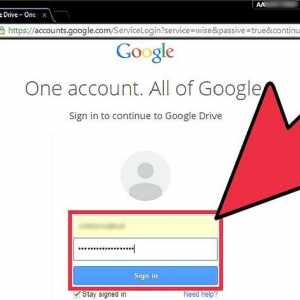 Hoe om Google Docs af te laai
Hoe om Google Docs af te laai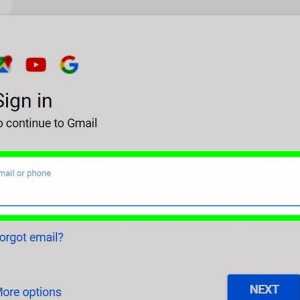 Hoe om fakse van Gmail te stuur
Hoe om fakse van Gmail te stuur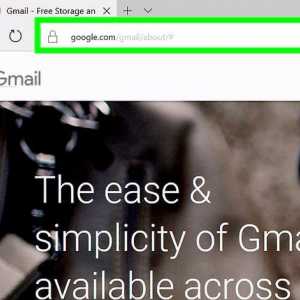 Hoe om jou Gmail boodskappe in Google Drive te stoor
Hoe om jou Gmail boodskappe in Google Drive te stoor